คุณอาจเห็นข่าวว่า Outlook.com มีโหมดมืดและความคิดใหม่ "นั่นคือทั้งหมดที่ดีและดี แต่ฉันใช้ Gmail เหมือนคนอื่น ๆ โหมดมืดของเว็บเมลของฉันอยู่ที่ไหน" ฉันมีข่าวดีและข่าวร้ายสำหรับคุณ
ข่าวดี? Gmail ไม่มีตัวเลือกหนึ่ง แต่มีสองโหมดตัวเลือกมืด
ข่าวร้าย? โหมดมืดของ Gmail นั้นเป็นเพียงผิวเผินเท่านั้น พื้นหลังสีขาวสว่างอยู่ใต้พื้นผิว
มาขุดกัน

โหมดมืดสำหรับ Gmail
หากต้องการเปิดใช้งานโหมดมืดสำหรับ Gmail ให้คลิกที่ ไอคอนรูปเฟือง ที่ด้านบนขวาและเลือก ธีม เลื่อนลงไปที่ส่วนด้านล่างของธีมภาพถ่ายและเลือกธีม Dark หรือ Terminal
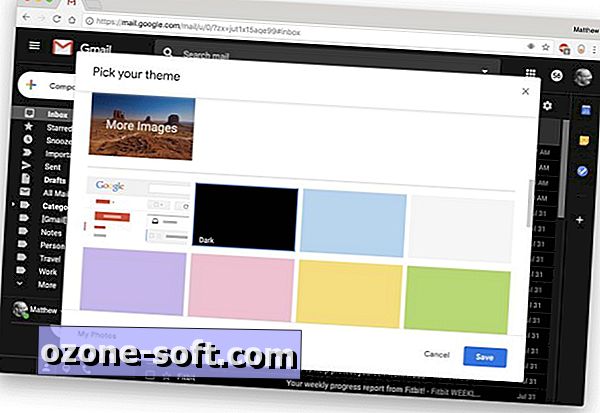
ชุดรูปแบบทั้งสองมีพื้นหลังสีดำพร้อมข้อความสีขาว แต่ชุดรูปแบบเทอร์มินัลใช้สีดำเข้มกว่าเล็กน้อย อย่างไรก็ตามทั้งสองธีมจะรักษาพื้นหลังเป็นสีดำเมื่อคุณเปิดอีเมลหรือคลิกเขียนเพื่อเริ่มข้อความใหม่ ในทั้งสองกรณีคุณจะได้รับการต้อนรับจากการจัดรูปแบบมาตรฐานที่มีพื้นหลังสีขาวสว่างซึ่งสามารถสั่นสะเทือนได้เมื่ออ่านกล่องจดหมายของคุณอย่างสนุกสนานในโหมดมืด
โหมดมืดสำหรับ Chrome โดยรวม
เบราว์เซอร์ Chrome ของ Google ไม่เหมือนกับ Gmail เบราว์เซอร์ในตัวไม่มีโหมดมืด อย่างไรก็ตามมีส่วนขยายที่ให้คุณเปิดใช้งานโหมดมืดสำหรับหน้าเว็บใด ๆ รวมถึง Gmail นอกจากนี้ยังยอดเยี่ยมสำหรับ Google Drive ซึ่งไม่มีตัวเลือกโหมดมืดในตัว
ติดตั้งส่วนขยาย Dark Mode สำหรับ Chrome และคุณจะเห็นสวิตช์สลับเล็กน้อยได้รับการเพิ่มที่ด้านบนขวาของเบราว์เซอร์ คลิกเพื่อเข้าสู่ (และจากนั้นออก) โหมดมืดสำหรับหน้าเว็บใด ๆ
ส่วนขยาย Dark Mode ทำงานได้ดีกับ Gmail และช่วยให้คุณเขียนและอ่านข้อความอีเมลในโหมดมืด นอกจากนี้ในตัวเลือกของส่วนขยายคุณสามารถเลือกจากชุดรูปแบบสีเข้มที่หลากหลาย
อ่านเพิ่มเติม: 7 เคล็ดลับ Gmail ที่นักอีเมลทุกคนควรรู้













แสดงความคิดเห็นของคุณ